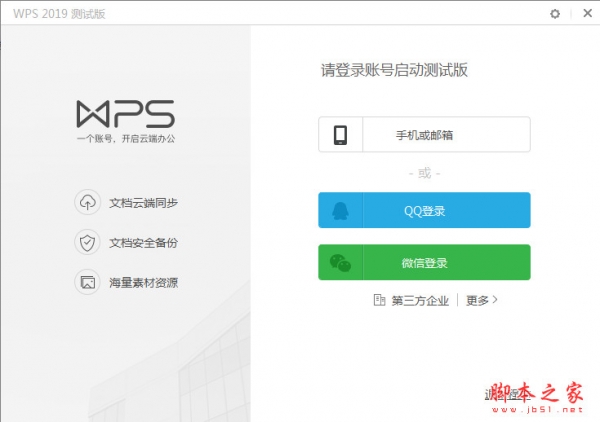Excel2019怎么对图片进行压缩?Excel2019压缩图片设置方法
发布时间:2022-01-08 13:42:01 作者:手工客
Excel2019怎么对图片进行压缩?这篇文章主要介绍了Excel2019压缩图片设置方法,需要的朋友可以参考下
Excel2019如何对插入的图片进行压缩呢?先点击插入,然后点击图片,之后点击选择一张图片,然后点击插入,之后点击工具栏中的压缩图片,然后点击确定即可。下面小编来为大家进行演示一下。

Excel2019压缩图片设置方法
先打开excel,然后点击插入;
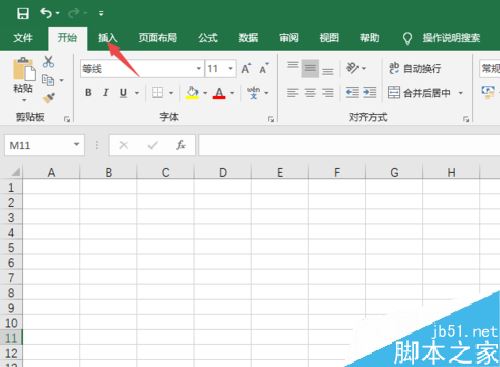
之后我们点击图片;
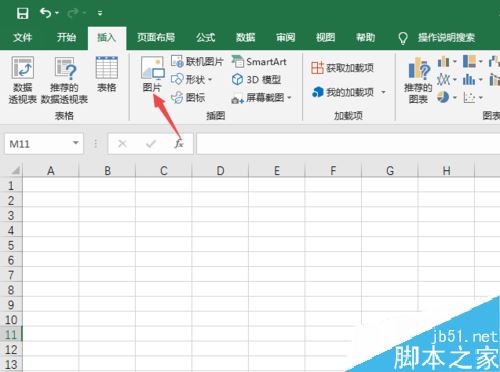
然后点击选中一张图片;
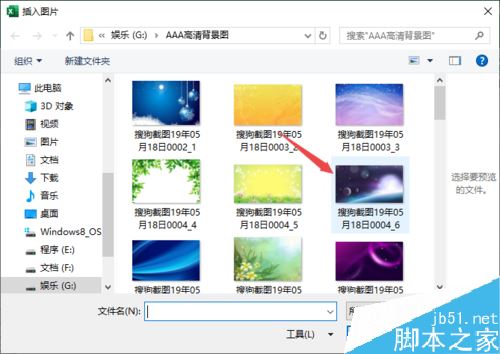
之后点击插入;
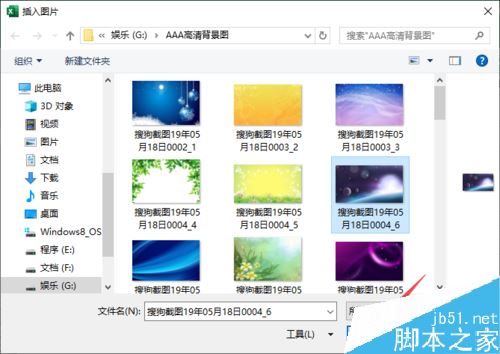
然后我们就将图片先插入了,之后点击工具栏中的压缩图片;
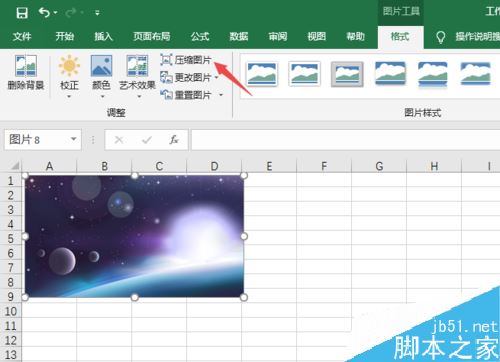
弹出的界面,我们根据我们的需求选择,然后我们点击确定即可压缩图片成功。
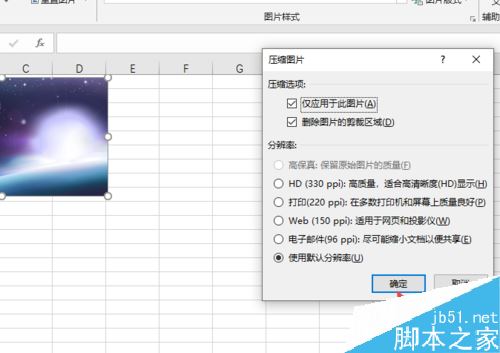
推荐阅读:
Excel 2019怎么将文档保存为低版本?
Excel2019怎么查找重复值?Excel2019显示重复项教程
excel2019怎么加密文件?excel2019文件加密教程
以上就是本篇文章的全部内容了,希望对各位有所帮助。如果大家还有其他方面的问题,可以留言交流,请持续关注手工客!
相关文章
-

ppt2019怎么压缩图片?PPT2019压缩PPT中的图片教程
ppt2019怎么压缩图片?这篇文章主要介绍了PPT2019压缩PPT中的图片教程,需要的朋友可以参考下10-17 -
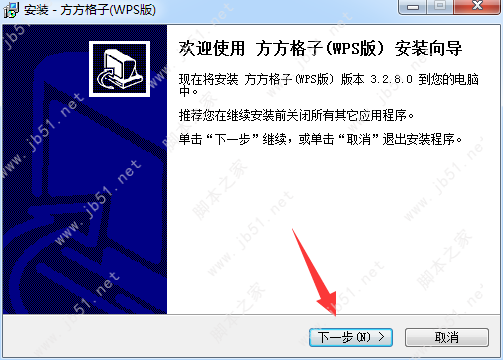
WPS版方方格子Excel工具箱插件和VSTO环境包安装教程(附下载)
WPS版方方格子Excel工具箱适用于WPS表格使用,含方方格子工具箱、审计、图片、邮件、公式向导工具和汇总大师全套,本次主要为大家带来了方方格子Excel工具箱插件安装教程,过程中还包含VSTO环境安装包的安装步骤12-01 -

excel2019怎么把表格保存为图片?excel2019保存为图片教程
excel2019怎么把表格保存为图片?这篇文章主要介绍了excel2019保存为图片教程,需要的朋友可以参考下02-23 -

Excel2019怎么更换背景图片?Excel2019背景图片设置教程
Excel2019怎么更换背景图片?这篇文章主要介绍了Excel2019背景图片设置教程,需要的朋友可以参考下10-17 -

excel2019怎么批量导出图片?excel2019批量导出图片教程
excel2019怎么批量导出图片?这篇文章主要介绍了excel2019批量导出图片教程,需要的朋友可以参考下11-19 -

Excel2019怎么给图片设置边框?Excel2019图片边框设置教程
Excel2019怎么给图片设置边框?这篇文章主要介绍了Excel2019图片边框设置教程,需要的朋友可以参考下10-30 -
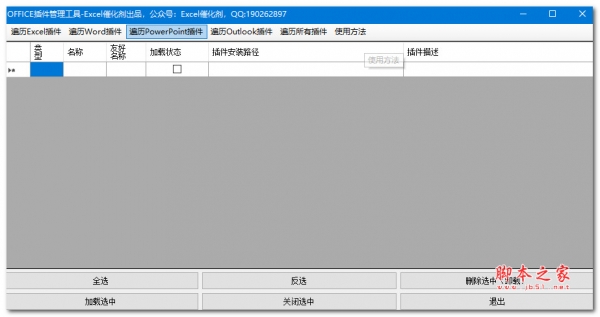
excel2019怎么插入图片?Excel2019插入图片教程
excel2019怎么插入图片?这篇文章主要介绍了Excel2019插入图片教程,需要的朋友可以参考下05-10 -

Excel2019怎么添加和去掉水印?Excel2019添加/去除水印方法
Excel2019怎么添加和去掉水印?这篇文章主要介绍了Excel2019添加 去除水印方法,需要的朋友可以参考下10-06